Excel Power View - 可视化
Power View 是 Excel 中的交互式数据浏览和可视化工具。 Power View 支持各种可视化,例如表格、矩阵、卡片、条形图、柱形图、散点图、折线图、饼图和气泡图等图表和地图。 您还可以在 Power View 中创建多组图表(具有相同轴的图表)。
在本章中,您将简要了解每个 Power View 可视化效果。 您将在后续章节中了解详细信息。
表格可视化
对于要在 Power View 工作表上创建的每个可视化效果,您必须首先创建一个表。 然后,您可以在可视化之间快速切换以找到最适合您的数据的可视化。
该表看起来像任何其他数据表,列代表字段,行代表数据值。 您可以选择和取消选择 Power View 字段列表中的字段,以选择要在表中显示的字段。
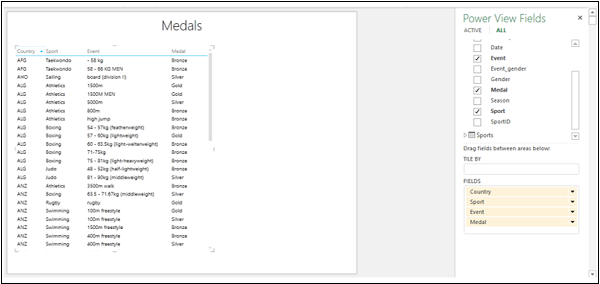
切换可视化
创建默认的表格可视化后,您可以将其转换为任何其他可视化,如下所示 −
单击表格可视化。 POWER VIEW 和 DESIGN 两个选项卡出现在功能区上。
点击设计标签。

功能区上的"切换可视化"组中有多个可视化选项。 您可以选择这些选项中的任何一个。
矩阵可视化
矩阵可视化类似于表可视化,因为它也包含数据行和列。 但是,矩阵具有一些附加功能,例如显示数据时不重复值、按列和/或行显示总计和小计、向下钻取/向上钻取层次结构等。
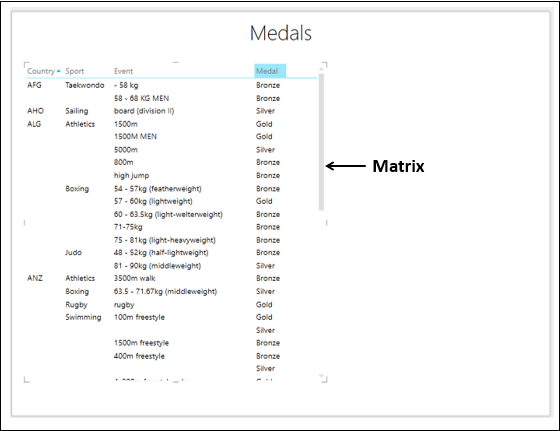
卡片可视化
在卡片可视化中,您将拥有一系列快照,这些快照显示表格中每一行的数据,布局类似于索引卡片。
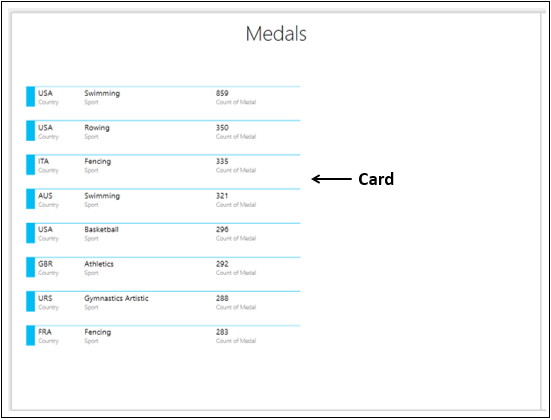
图表可视化
在 Power View 中,您有许多图表选项:条形图、柱形图、折线图、散点图、气泡图和饼图。
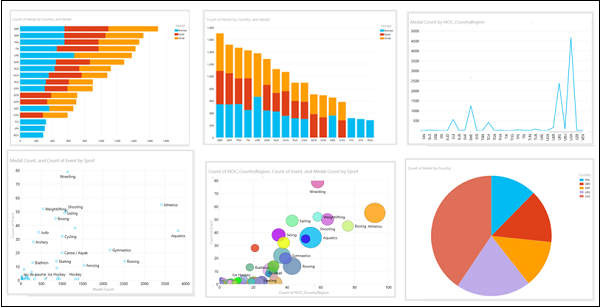
地图可视化
如果您的数据包含与地理相关的字段,您可以使用 Power View 中的地图来显示这些值。 Power View 中的地图使用 Bing 地图图块,因此您需要确保在显示地图可视化效果时在线。

您可以将饼图用于地图可视化中的数据点。


